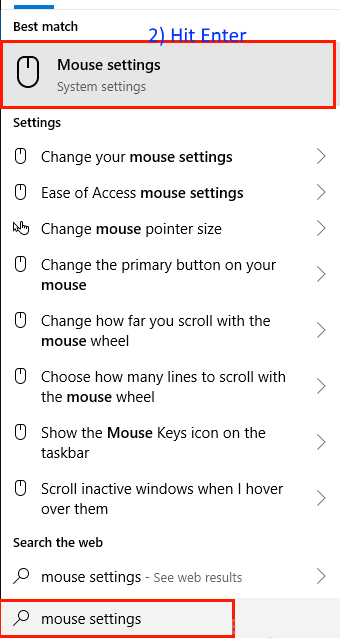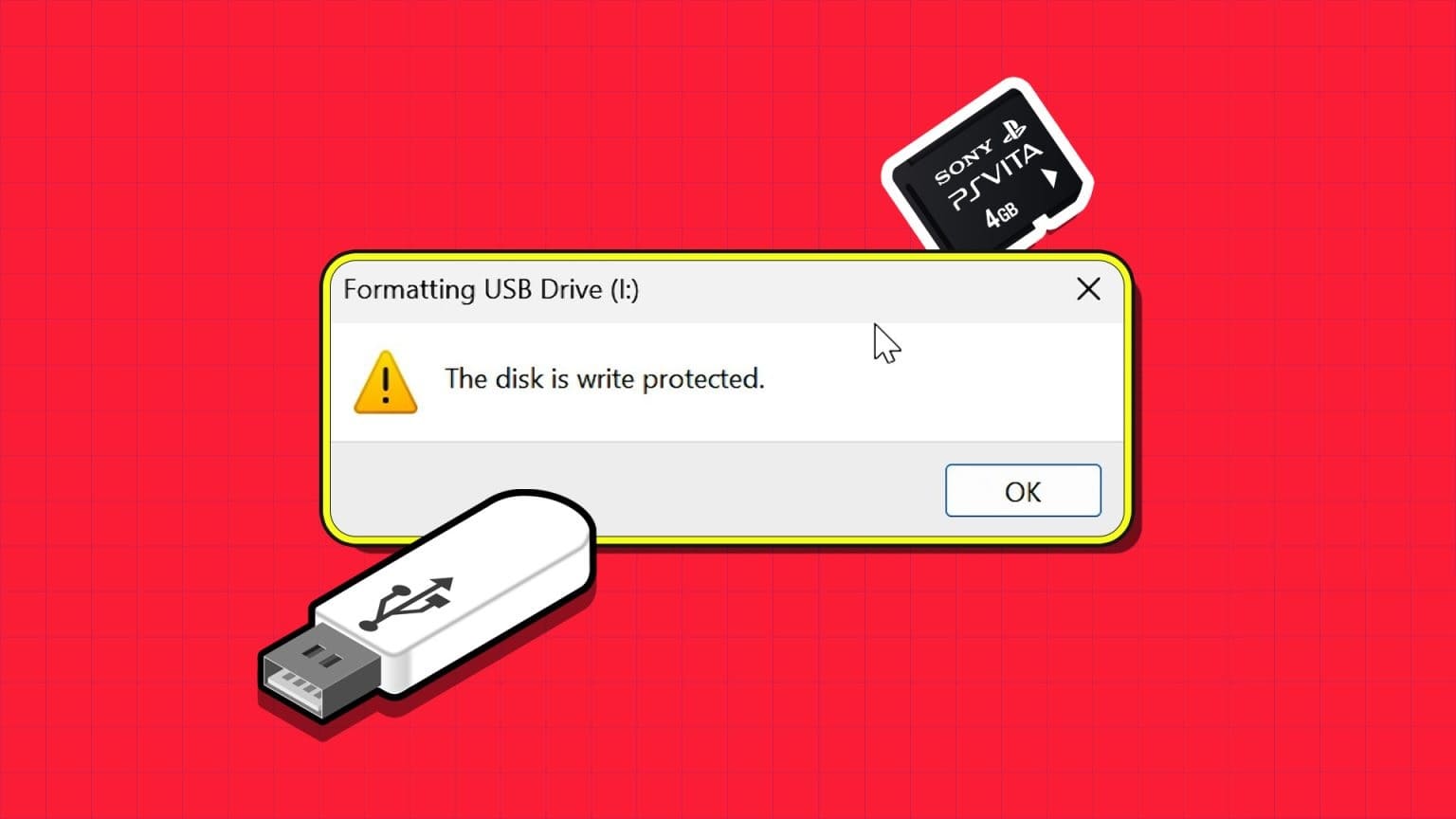Вы постоянно настраиваете громкость звука, пока не добьётесь идеального результата? Если да, то значок динамиков или регулятор громкости в правом углу панели задач должен быть настоящим спасением. Но иногда может возникнуть проблема, когда значок регулятора громкости на вашем компьютере/ноутбуке не работает в Windows 10. Значок регулятора громкости неактивен или полностью отсутствует.Нажатие на него может вообще ничего не дать. Кроме того, ползунок регулировки громкости может не двигаться или автоматически устанавливаться/фиксироваться на нежелательном значении. В этой статье мы расскажем о возможных решениях проблемы с неработающей регулировкой громкости в Windows 10. Итак, читайте дальше!
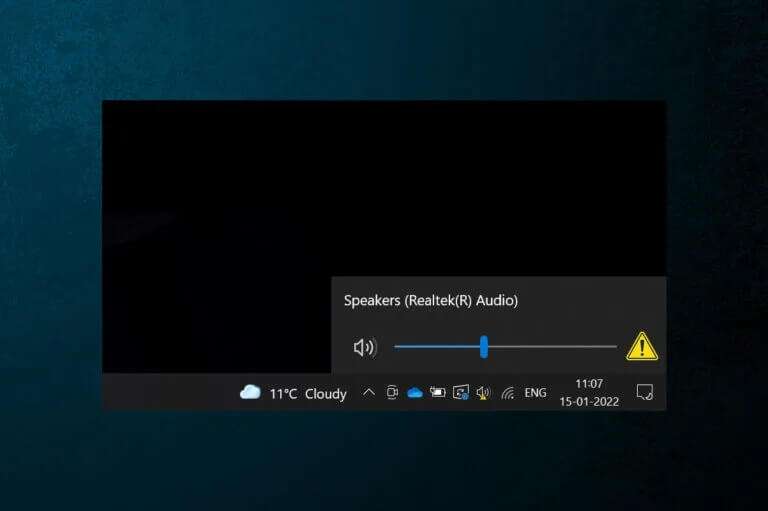
Исправление проблемы с неработающей регулировкой громкости в Windows 10
Значок звуковой системы используется для навигации по различным настройкам звука, таким как:
- Один щелчок На значке появляется полоса прокрутки. уровень звука Для быстрого внесения корректировок
- Щелкните правой кнопкой мыши Щелкните по значку, чтобы отобразить варианты открытия. Настройки звука , وаудио микшер , и так далее.
Громкость выходного сигнала также можно регулировать с помощью Клавиши Fn أو Специальные мультимедийные клавиши Однако многие пользователи сообщают, что на некоторых клавиатурах эти два способа регулировки громкости перестали работать. Это серьёзная проблема, поскольку регулировать громкость невозможно. Ваша система работает на Windows 10.
Совет от профессионала: как включить значок системного звука
Если на панели задач отсутствует значок ползунка громкости, выполните следующие действия, чтобы включить его:
1. Нажмите клавиши Windows + I В то же время, чтобы открыть Настройки.
2. Щелкните Настройки персонализации , как показано.
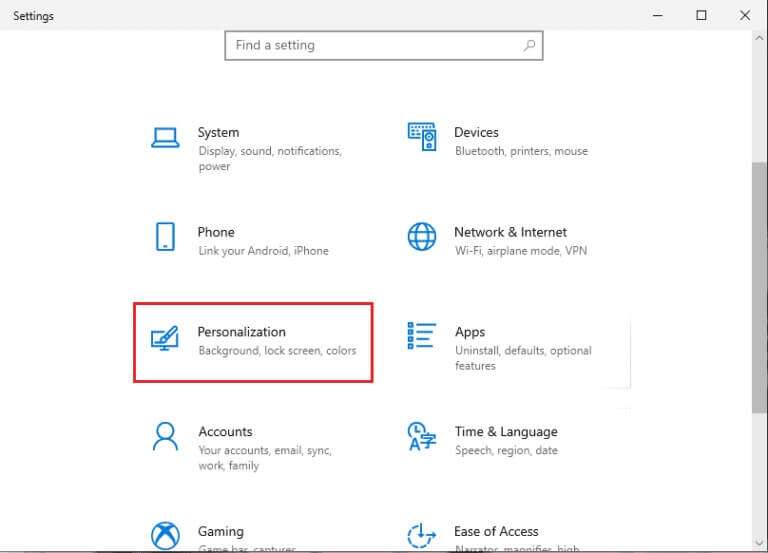
3. Зайдите в меню Панель задач из правой части.
4. Прокрутите вниз до Область уведомлений и нажмите на опцию تشغيل أو Отключить системные значки , как показано на рисунке.
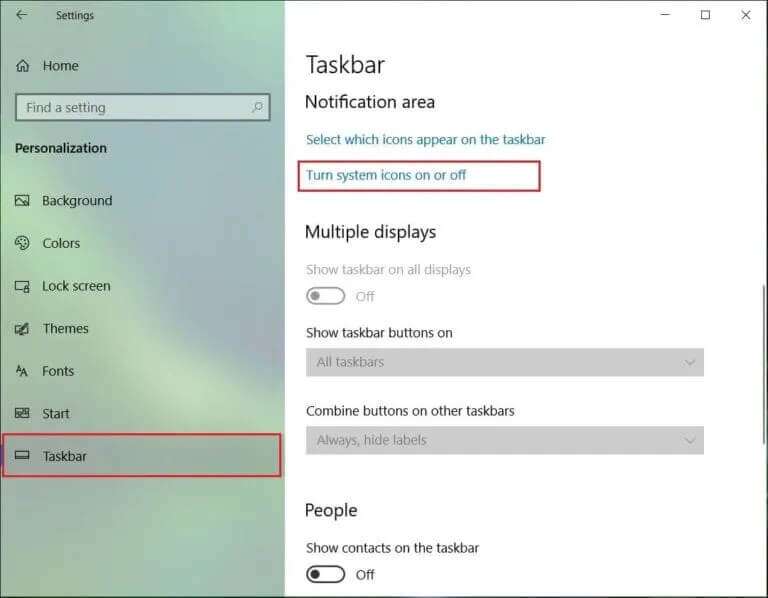
5. Теперь включите тумблер значка. c& , как показано.
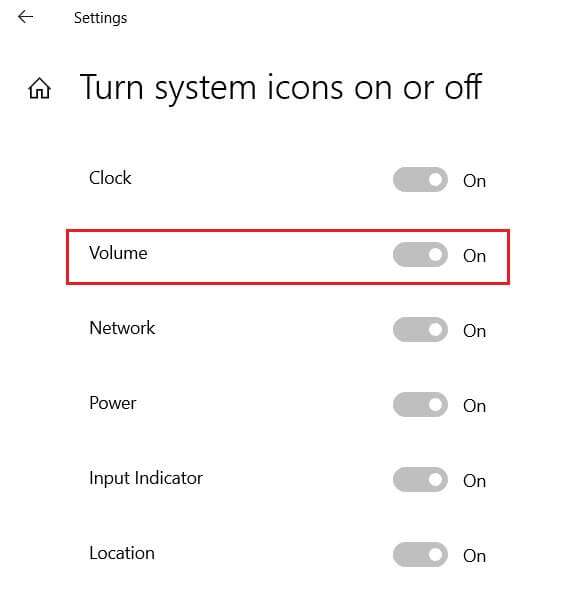
Почему на моем компьютере с Windows 10 не работает регулятор громкости?
- Регуляторы громкости не будут работать, если аудиослужбы работают со сбоями.
- Если у вас возникли проблемы с приложением explorer.exe.
- Поврежденные или устаревшие аудиодрайверы.
- Ошибки в файлах операционной системы.
Первоначальное устранение неполадок
1. Сначала перезагрузите ПК Проверьте, решит ли это проблему с неработающей регулировкой громкости в Windows 10.
2. Также попробуйте разделить Внешний динамик/наушники И снова подключите его после перезагрузки системы.
Метод 1: Запустите средство устранения неполадок со звуком
Прежде чем приступить к устранению неполадок самостоятельно, давайте воспользуемся встроенным в Windows 10 инструментом устранения неполадок. Этот инструмент выполняет набор предопределенных проверок драйверов аудиоустройств, аудиослужб, настроек, изменений оборудования и т. д. и автоматически устраняет ряд часто встречающихся проблем.
1. Нажмите Клавиша Windows , И введите пульт управления и щелкните открыть.
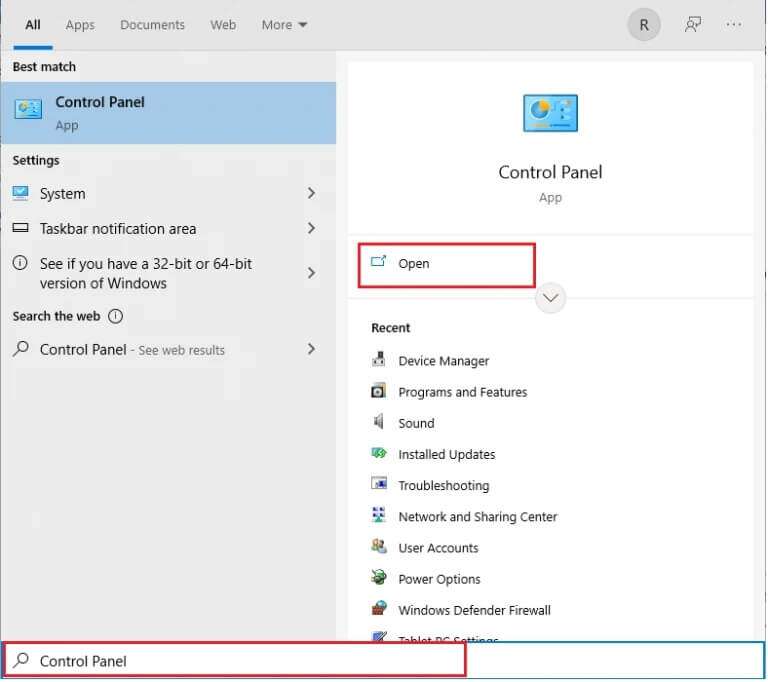
2. قم بتع؊ين Показать по > Крупные значки , затем нажмите Option найдите ошибки и исправьте их.
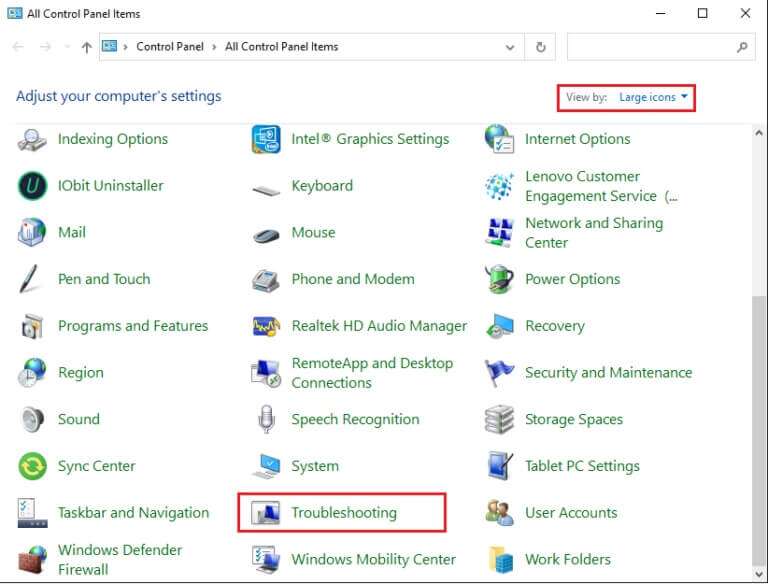
3. Щелкните параметр Просмотреть все на правой панели.
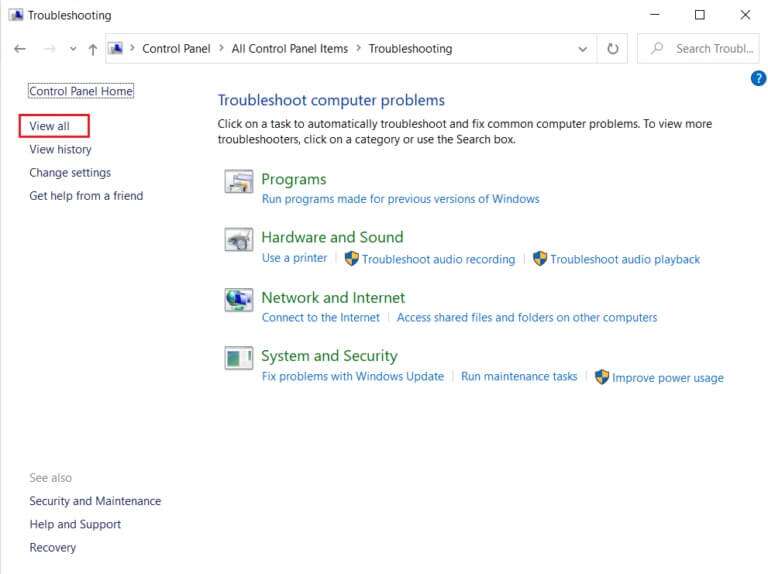
4. Нажмите "Вариант". Запустите средство устранения неполадок со звуком.
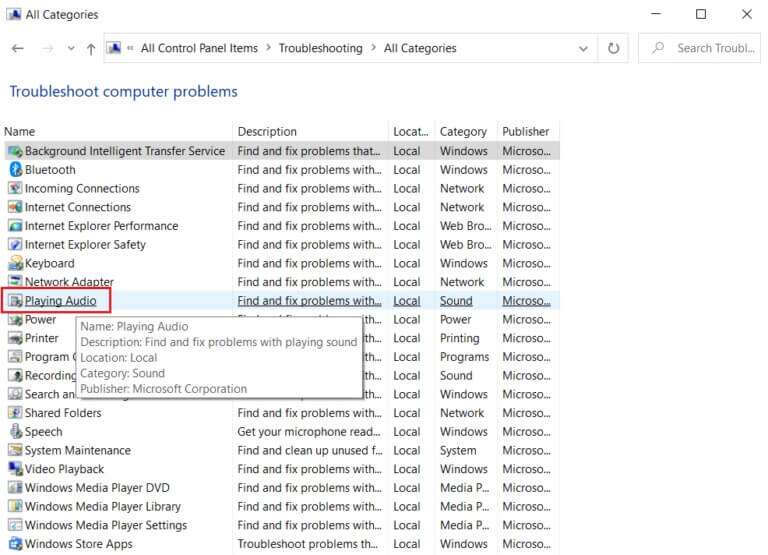
5. Щелкните параметр «Дополнительно» в окне «Запустить средство устранения неполадок со звуком», как показано на рисунке.
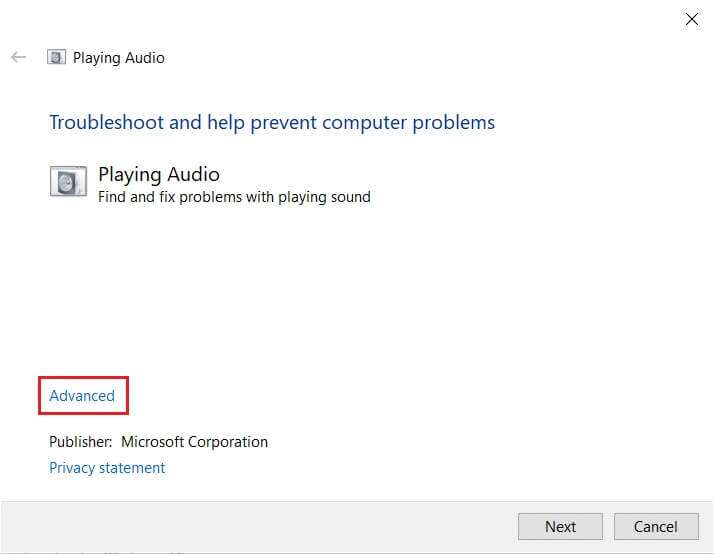
6. Далее выберите опцию «Автоматически применять исправления» И нажмите "следующий" , как показано.
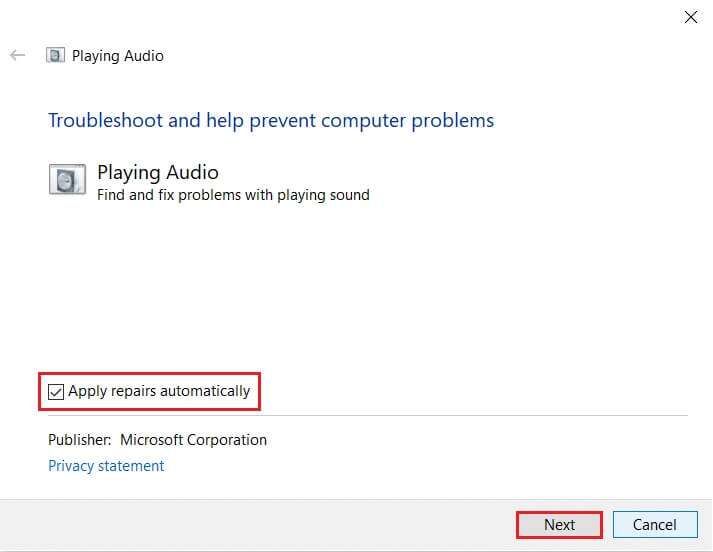
7. Запустится средство устранения неполадок. Поиск неисправностей И ты должен Следуйте инструкциям. которые появляются на экране для устранения проблемы.
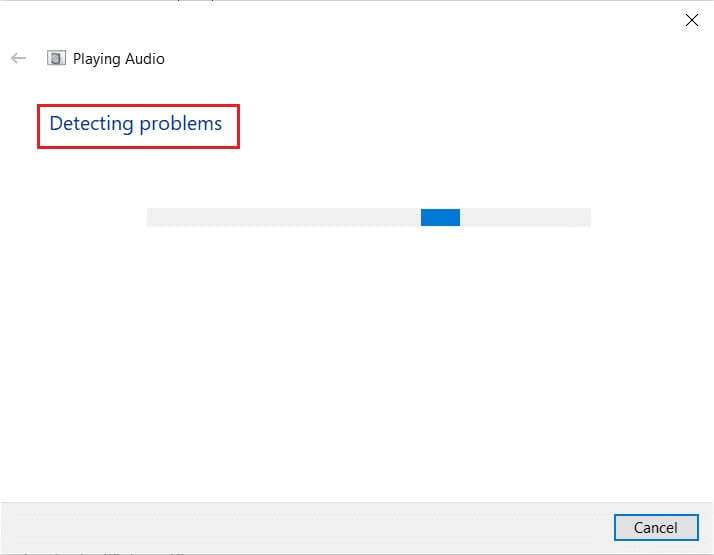
Метод 2: Перезапустите проводник Windows
Процесс explorer.exe отвечает за отображение всех элементов рабочего стола, панели задач и других функций пользовательского интерфейса. Его повреждение может привести к перестанию отвечать на запросы, в том числе за панель задач и рабочий стол. Чтобы решить эту проблему и восстановить работу регуляторов громкости, можно вручную перезапустить процесс explorer.exe из диспетчера задач, выполнив следующие действия:
1. Нажмите клавиши Ctrl + Shift + Esc В то же время, чтобы открыть Диспетчер задач.
2. Здесь отображается Диспетчер задач Все активные процессы, работающие на переднем плане или в фоновом режиме.
ملاحظة: Для просмотра нажмите «Подробнее» в левом нижнем углу.
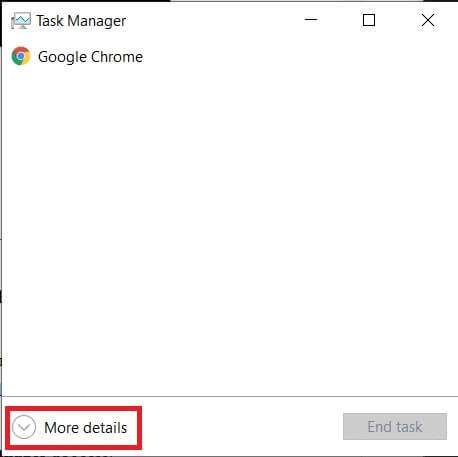
3. Во вкладке «Процессы» Щелкните правой кнопкой мыши по процессу. Проводник Windows и выберите вариант Перезагрузить , Как показано ниже.
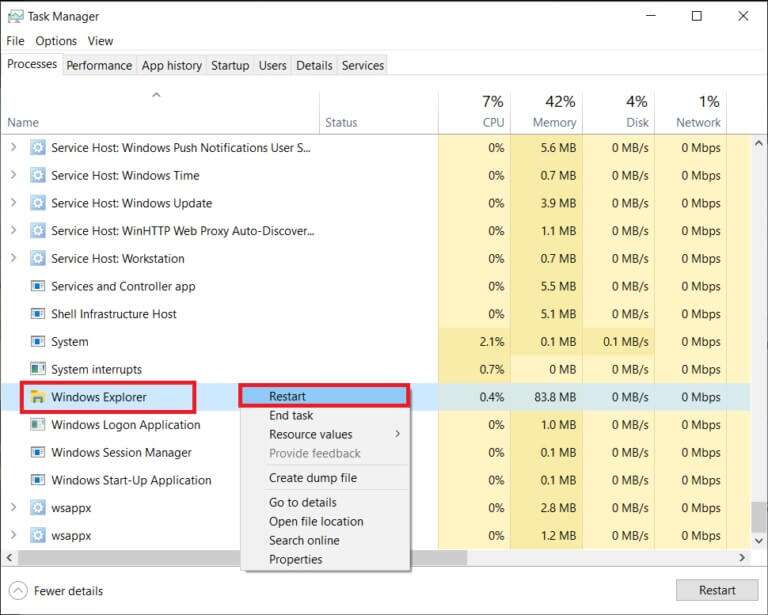
ملاحظة: Пользовательский интерфейс на секунду исчезнет, то есть экран станет чёрным, а затем снова появится. Регуляторы громкости должны снова включиться. Если нет, попробуйте следующее решение.
Метод 3: Перезапуск служб Windows Audio
Подобно процессу explorer.exe, неисправный экземпляр службы Windows Audio может быть причиной проблем с регулировкой громкости. Эта служба управляет звуком во всех программах Windows и должна всегда быть активна в фоновом режиме. В противном случае вы столкнётесь с различными проблемами со звуком, например, с неработающей регулировкой громкости в Windows 10.
1. Нажмите клавиши Windows + R В то же время, чтобы открыть диалоговое окно Запустить.
2. Тип services.msc И нажмите "OK" Чтобы запустить приложение Менеджер по обслуживанию.
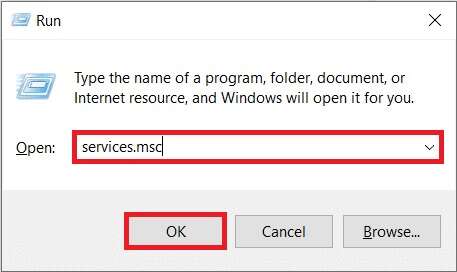
3. Щелкните по названию, как показано, чтобы отсортировать услуги по алфавиту.
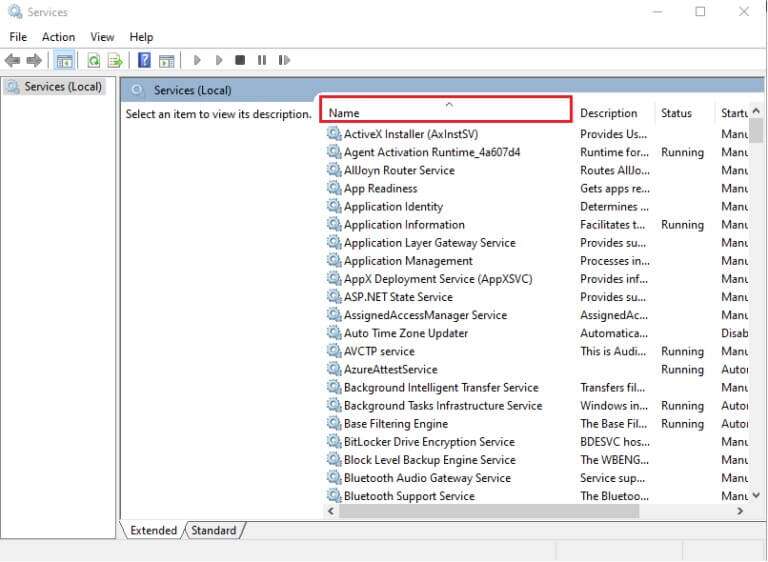
4. Найдите и выберите службу Windows Audio и щелкните соответствующий параметр. Перезапустите службу. Который появляется в правой части.
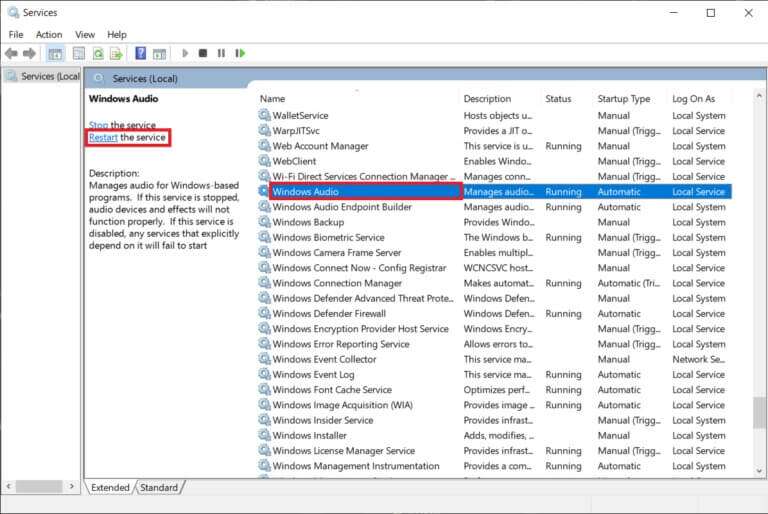
Это должно решить проблему, и красный крестик должен исчезнуть. Чтобы предотвратить повторное возникновение этой ошибки при следующей загрузке, выполните следующие действия:
5. Щелкните правой кнопкой мыши по Служба Windows Audio И выберите Характеристики.
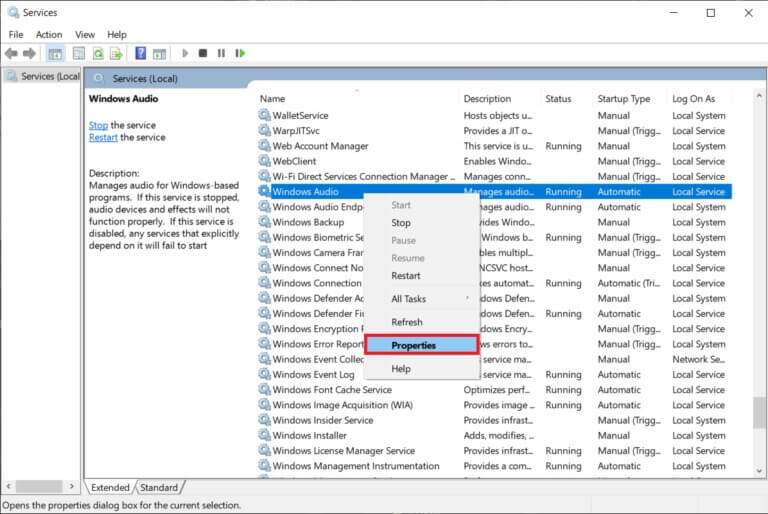
6. Во вкладке год , выберите тип запуска как автомат.
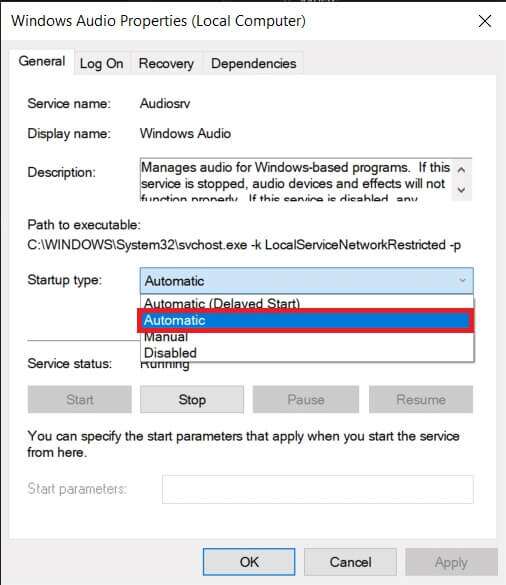
7. Проверьте также статус службы. Если отображается сообщение «Остановлена», нажмите кнопку. "Начинать" Чтобы изменить статус услуги на «В эксплуатации».
ملاحظة: Если статус — Вкл., перейдите к следующему шагу.
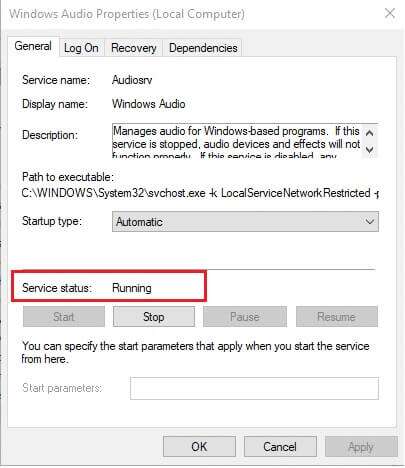
8. Щелкните "Заявка" Чтобы сохранить изменение, нажмите кнопку. "OK" из.
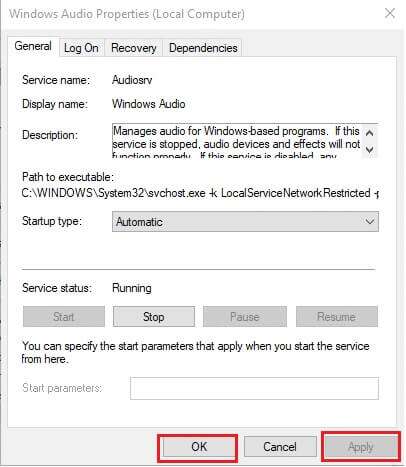
9. Теперь щелкните правой кнопкой мыши Windows Audio снова и выберите Перезагрузить чтобы перезапустить процесс.
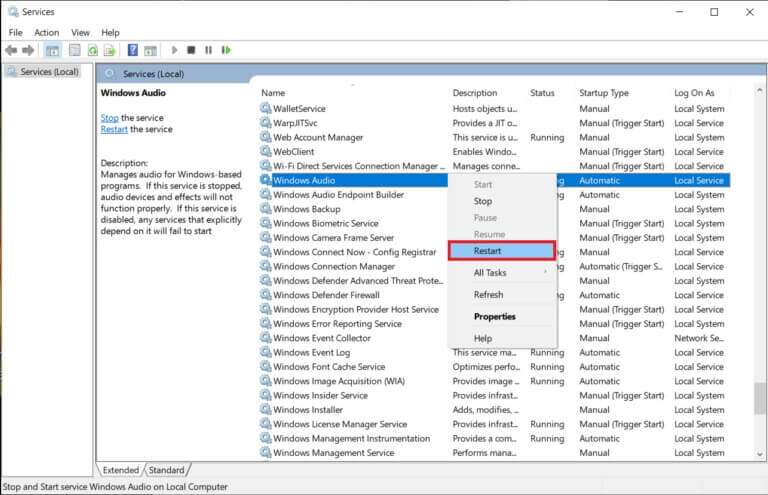
10. Щелкните правой кнопкой мыши по Windows Audio Endpoint Builder и выберите Характеристики. Убедитесь, что тип запуска установлен на автоматический За эту услугу тоже.
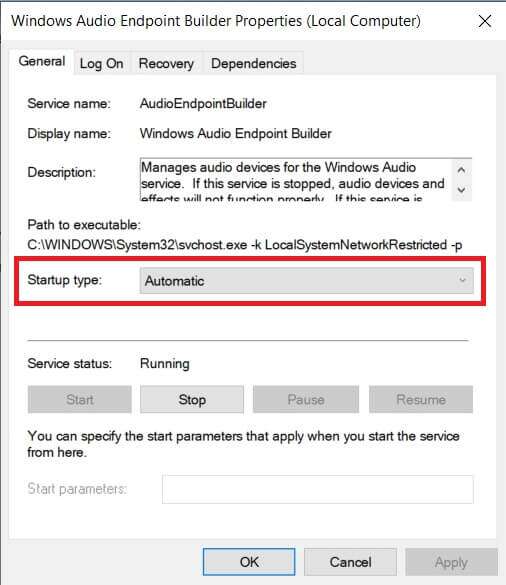
Метод 4: обновление аудиодрайвера
Для корректной работы оборудования файлы драйверов устройств должны быть всегда актуальны. Если проблема с неработающей регулировкой громкости в Windows 10 возникла после установки нового обновления Windows, возможно, в сборке есть какие-то скрытые ошибки, вызывающие проблему. Также причиной могут быть несовместимые аудиодрайверы. В этом случае обновите файлы драйверов вручную, выполнив следующие действия:
1. Щелкните Начало И введите Диспетчер устройств , затем нажмите клавишу. Enter.
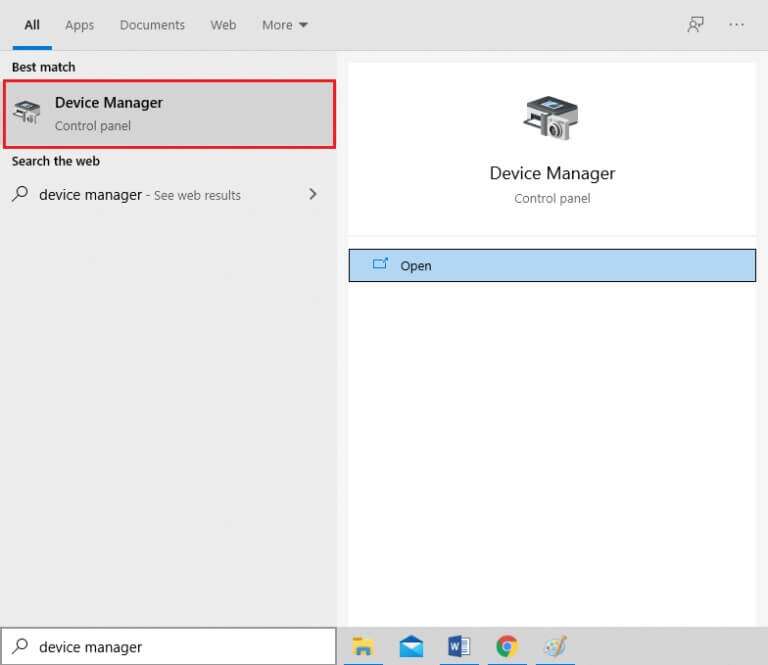
2. Дважды щелкните по Аудио, видео и игровые контроллеры Расширять.
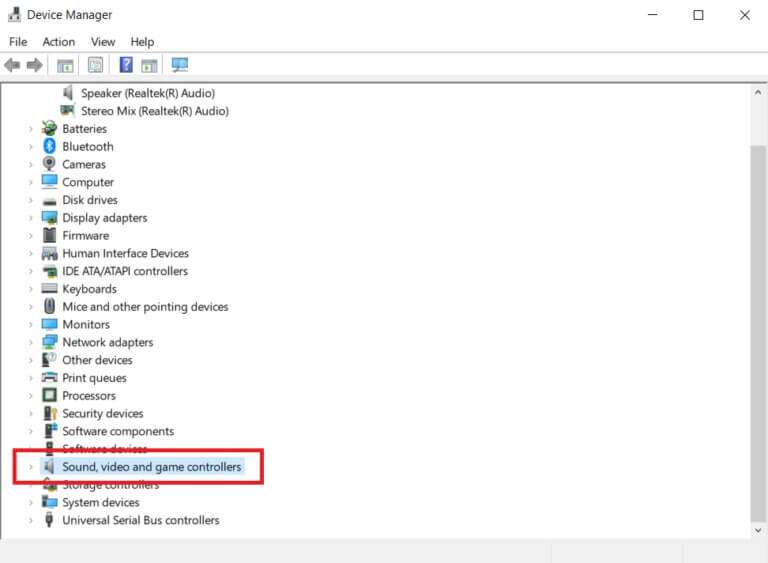
3. Щелкните правой кнопкой мыши по аудио драйвер (Такие как Realtek High Definition Audio,) и выберите Характеристики.
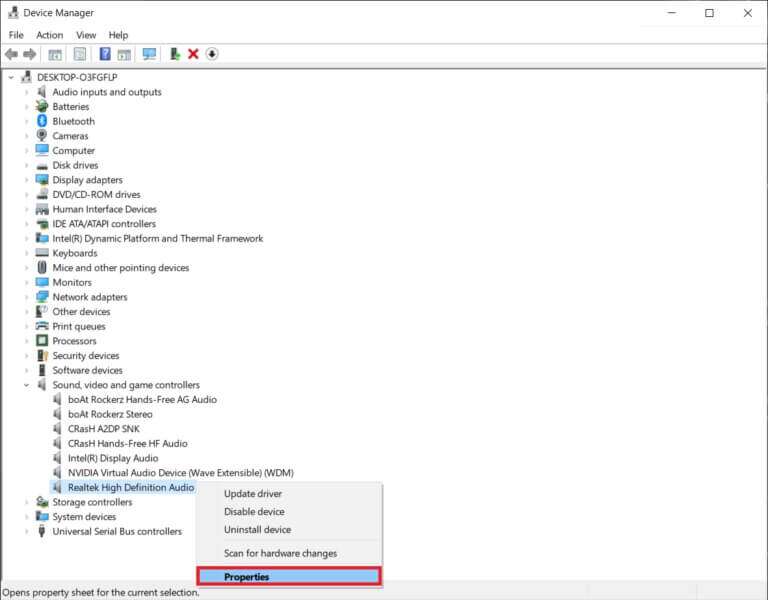
4. Перейдите на вкладку Операционная система И нажмите Обновление драйвера
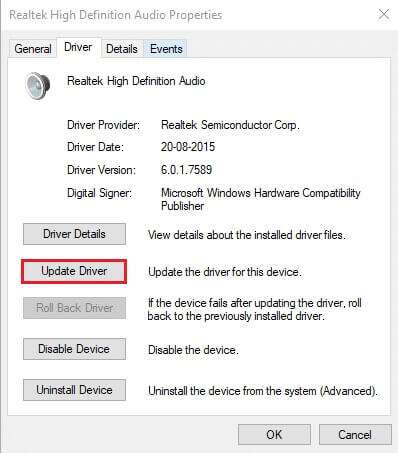
5. Выберите Искать автоматически О драйверах
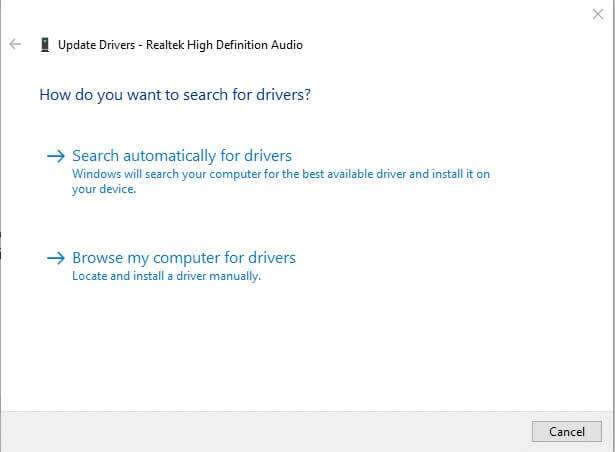
6. Windows автоматически найдет и установит необходимые драйверы для вашего компьютера. Перезагрузите компьютер, чтобы выполнить то же самое.
7а. Нажмите на закрытие Если сообщение «Лучшие драйверы для вашего устройства» уже отображается.
7б. Или нажмите Поиск обновленных драйверов على Центр обновления Windows Это перенаправит вас в настройки для проверки наличия дополнительных обновлений драйверов.
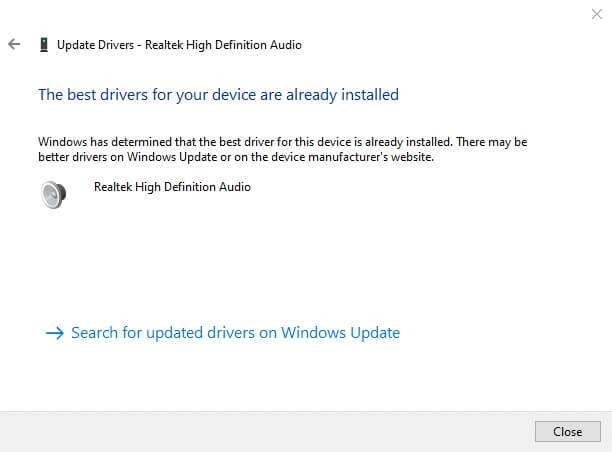
Метод 5: Переустановка аудиодрайвера
Если проблема сохраняется из-за несовместимости аудиодрайверов даже после обновления, удалите текущий комплект и выполните чистую установку, как показано ниже:
1. Перейти к Диспетчер устройств > Звуковые, видео и игровые контроллеры Как указано выше.
2. Щелкните правой кнопкой мыши по аудио драйвер ваш и нажмите «Удалить устройство» , Как показано ниже.
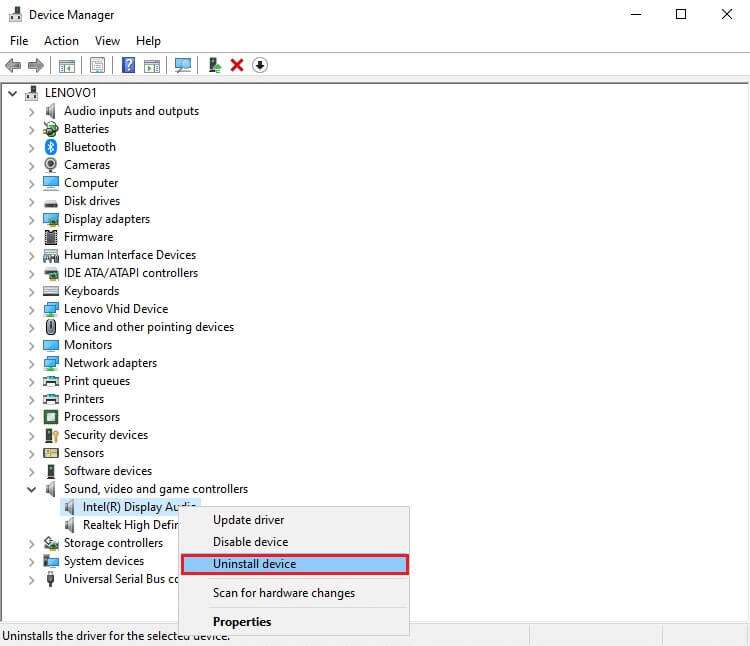
3. После удаления аудиодрайвера щелкните правой кнопкой мыши по группе и выберите Проверьте наличие изменений в оборудовании , Как показано ниже.
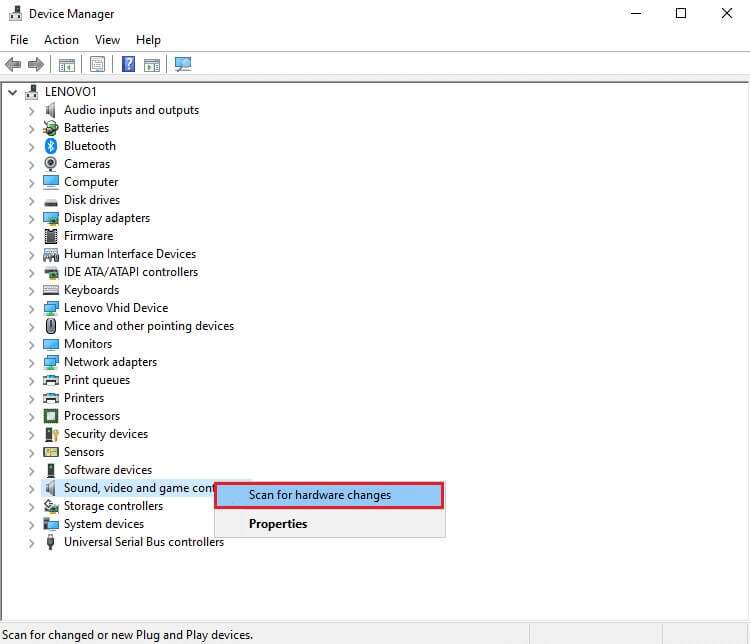
4. Подождите, пока Windows автоматически выполнит сканирование и установит аудиодрайверы по умолчанию в вашей системе.
5. Наконец, подготовьтесь Включи компьютер Проверьте, можно ли исправить проблему с неработающей регулировкой громкости в Windows 10.
Метод 6: Запуск сканирования SFC и DISM
Наконец, вы можете попробовать запустить сканирование для восстановления, чтобы исправить поврежденные системные файлы или заменить любые отсутствующие файлы, чтобы восстановить работу регуляторов громкости, пока Microsoft не выпустит новое обновление с окончательным исправлением проблемы.
1. Нажмите Клавиша Windows , И введите Командная строка И нажмите Запустить от имени администратора.
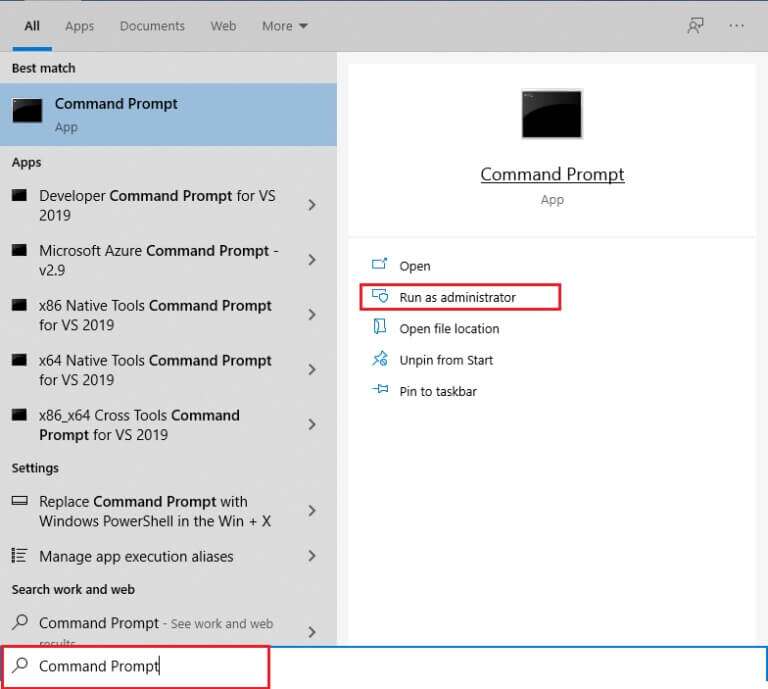
2. Щелкните "Ага" В ответ на запрос контроля учетных записей пользователей.
3. Тип sfc / scannow и нажмите клавишу. Enter включить Инструмент проверки системных файлов.
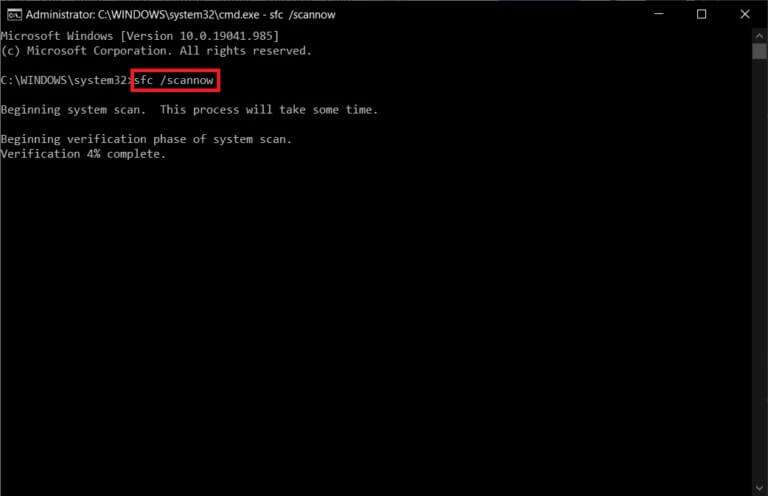
ملاحظة: Процесс займёт две минуты. Не закрывайте окно командной строки.
4. После завершения сканирования системных файлов перезагрузите компьютер.
5. Снова запустите командную строку с повышенными привилегиями и выполните указанные команды одну за другой.
-
dism.exe/онлайн/cleanup-image/scanhealth
-
dism.exe/онлайн/cleanup-image/restorehealth
-
dism.exe/онлайн/cleanup-image/startcomponentcleanup
ملاحظة: Для выполнения команд DISM необходимо работающее подключение к Интернету.
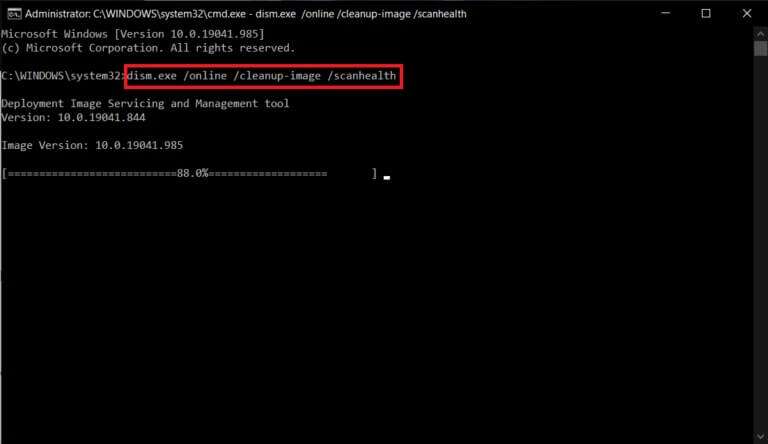
Мы надеемся, что приведенный выше список решений поможет вам устранить проблему с управлением. Громкость в Windows 10 Если у вас есть вопросы или предложения, оставьте их в комментариях ниже.